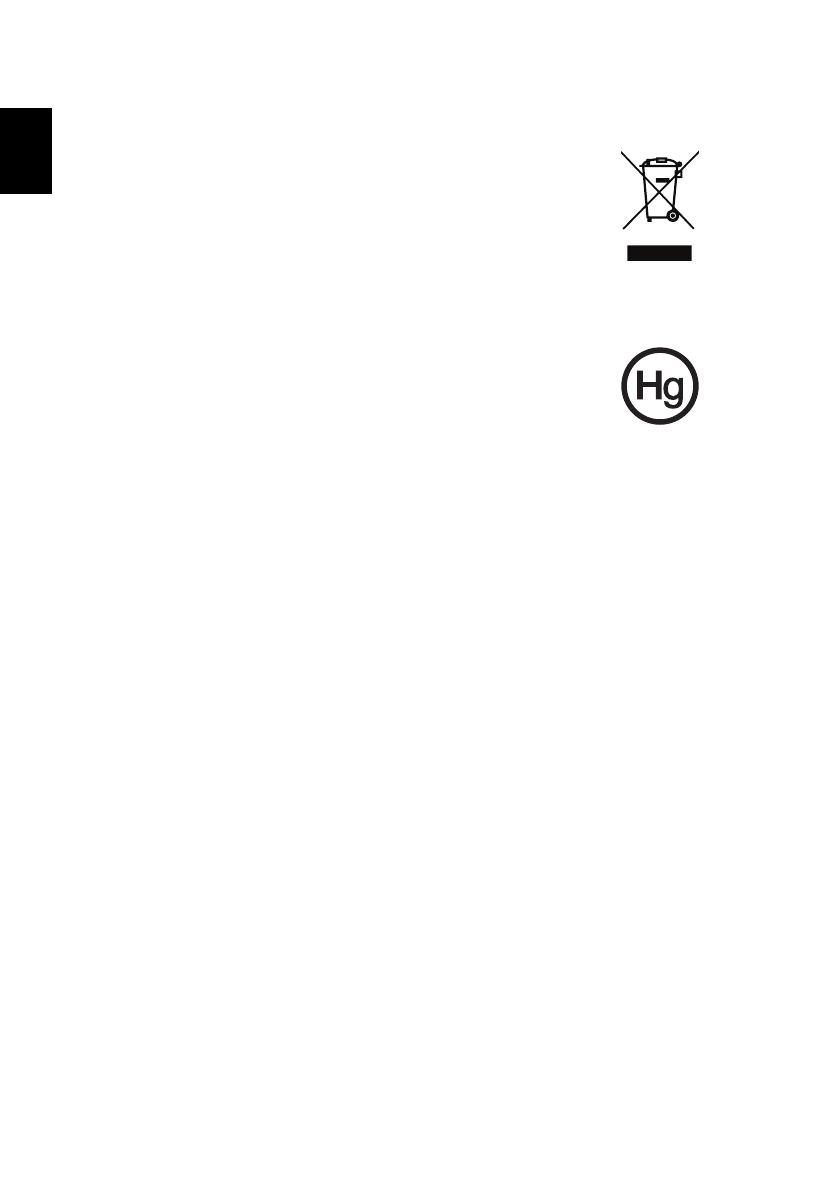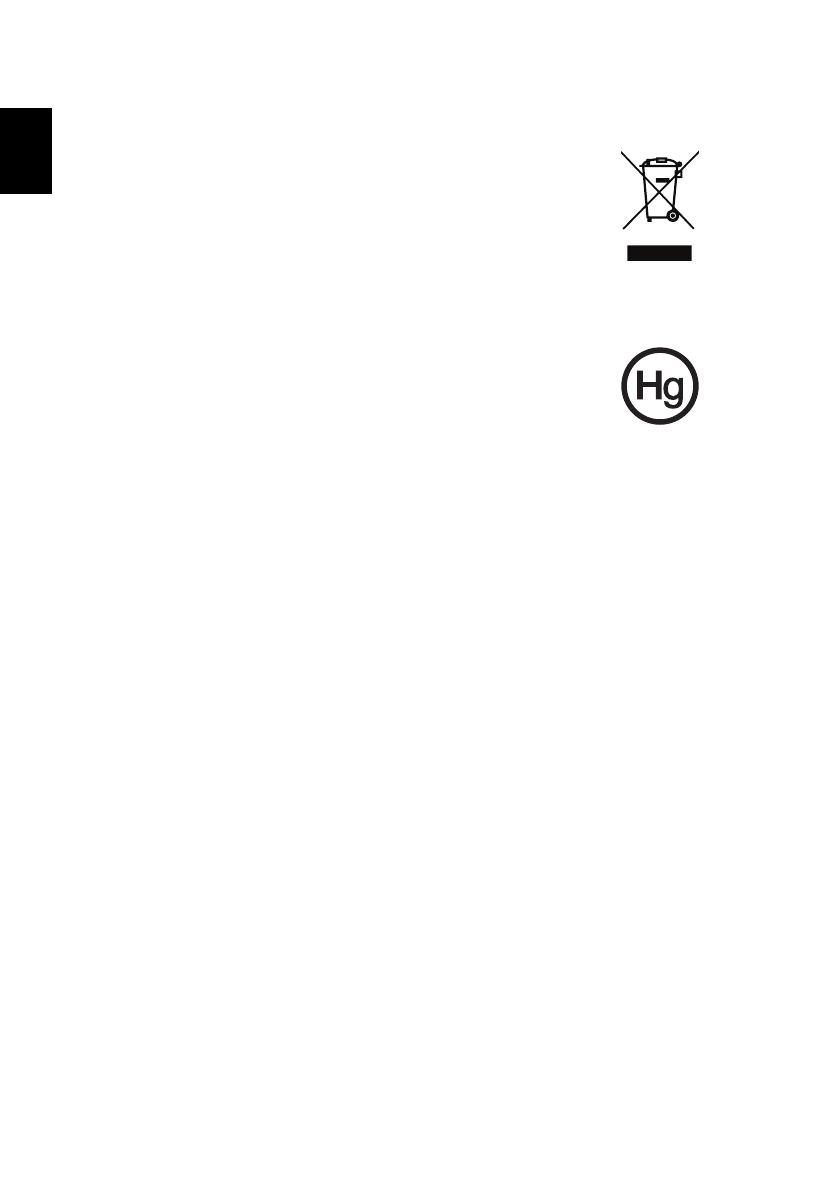
6
Pokyny k likvidaci
Toto elektronické zařízení nelikvidujte společně s komunálním
odpadem. Použité zařízení recyklujte, aby se minimalizovalo
znečištění a zajistila maximální ochrana životního prostředí. Další
informace o předpisech týkajících se odpadních elektrických a
elektronických zařízení (OEEZ) naleznete na webové adrese
www.acer-group.com/public/Sustainability/sustainability01.htm
www.acer-group.com/public/Sustainability/sustainability04.htm
Upozornění ohledně rtuti
Projektory obsahující žárovku nebo elektronické výrobky obsahující
LCD/CRT monitor nebo displej bez podsvícení LED: Lampy v tomto
výrobku obsahují rtut’ a musí být recyklovány nebo zlikvidovány podle
místních, státních nebo federálních zákonů. Další informace vám
poskytne sdružení Electronic Industries Alliance, www.eiae.org.
Informace týkající se likvidace konkrétních lamp jsou uvedeny na webu
www.lamprecycle.org.
Rady a informace pro pohodlné používání
Uživatelé počítačů si mohou po delším používání stěžovat na únavu očí a bolesti
hlavy. Uživatelům, kteří tráví řadu hodin prací s počítačem, hrozí také fyzické
zranění. Dlouhá pracovní doba, nevhodné držení těla, špatné pracovní návyky,
stres, nedostatečné pracovní podmínky, osobní zdraví a další faktory značně zvyšují
riziko fyzického zranění.
Při nesprávném používání počítače může vzniknout syndrom karpálního tunelu,
zánět šlachy, zánět šlachového pouzdra nebo jiné muskuloskeletální poruchy. V
rukou, zápěstích, pažích, ramenech, krku nebo zádech se mohou projevovat
následující příznaky:
• necitlivost, pocit pálení či brnění
• bolestivost, podrážděnost nebo citlivost
• bolest, otoky nebo pulzování
• napětí nebo strnulost
• chlad nebo slabost
Jestliže pociťujete tyto příznaky nebo jiné opakované nebo trvalé potíže či bolest
související s používáním počítače, obraťte se ihned na lékaře a informujte oddělení
vaší společnosti pro zdraví a bezpečnost.
Následující část obsahuje rady pro pohodlnější používání počítače.